Casio EX-G1 User Manual Page 69
- Page / 193
- Table of contents
- BOOKMARKS
Rated. / 5. Based on customer reviews


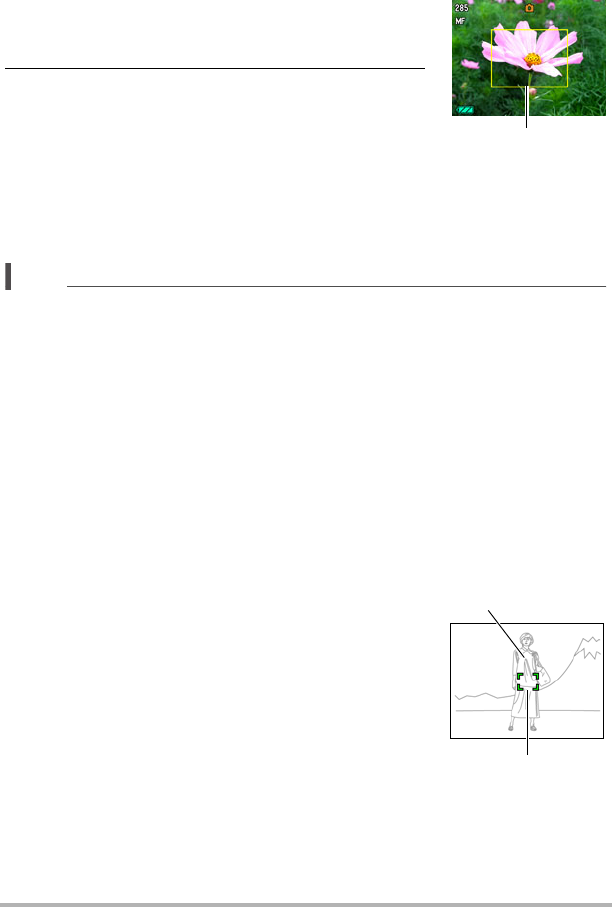
69
Ajustes avanzados
Para enfocar con enfoque manual
1. En la pantalla del monitor, componga la imagen
de manera que el objeto que desea enfocar
quede dentro del marco amarillo.
2. Utilice [4] y [6] para ajustar el enfoque
mientras observa la imagen en la pantalla del
monitor.
• En este momento, la parte enmarcada de la imagen
aparecerá ampliada hasta llenar la pantalla del
monitor, para ayudarle a afinar el enfoque. Si no
realiza ninguna operación durante dos segundos
mientras se visualiza la imagen ampliada, volverá a
aparecer la pantalla del paso 1.
NOTA
• La función macro automático hace que la cámara mida la distancia hasta el objeto
y que seleccione automáticamente enfoque macro o enfoque automático, según el
caso.
• El uso del flash junto con el enfoque macro puede llegar a bloquear la luz del flash,
lo cual puede provocar sombras indeseables del objetivo en su imagen.
• Macro automático puede usarse solamente cuando se graban instantáneas.
• Cada vez que se realiza una operación de zoom óptico mientras graba con
enfoque automático, enfoque macro, o enfoque manual, aparecerá un valor en la
pantalla del monitor para indicarle el rango de enfoque, tal como se indica a
continuación.
Ejemplo: oo cm a 9
* oo es el valor del rango de enfoque real.
Uso del bloqueo de enfoque
El “bloqueo de enfoque” es una técnica que se puede
utilizar para componer una imagen cuando el objeto que
se desea enfocar no está dentro del cuadro de enfoque
en el centro de la pantalla.
• Para utilizar el bloqueo de enfoque, seleccione
“Û Puntual” para el área de enfoque automático
(página 43).
1. Alinee el cuadro de enfoque de la pantalla del
monitor con el objeto que desea enfocar y, a
continuación, presione el botón disparador
hasta la mitad.
Marco amarillo
Objeto que se desea
enfocar
Cuadro de enfoque
- Guía del usuario 1
- Desembalaje 2
- ¡Lea esto primero! 3
- Contenidos 4
- Uso de BEST SHOT 58 5
- Ajustes avanzados 65 5
- Foto dinámica 109 6
- Impresión 114 7
- Otros ajustes (Config.) 139 7
- Apéndice 150 8
- Guía general 9
- Unidad de cargador 10
- . Grabación de película 11
- . Reproducción de películas 12
- Guía de inicio rápido 13
- 516.5-Shock (página 31) 14
- En base a la prueba de CASIO 14
- Grabación a 15
- Para cargar la pila 16
- 2. Coloque la pila 17
- 4. Ajuste la fecha y hora 19
- 2. Instale una tarjeta de 21
- Para encender la cámara 22
- Para apagar la cámara 22
- Fijación del protector 23
- Horizontal Vertical 24
- 2. Apunte la cámara 25
- . Uso del obturador rápido 27
- Visualización de instantáneas 28
- Borrado de imágenes 29
- Operación 30
- °C y 40°C 32
- Seque la cámara con un paño 33
- Tutorial de instantáneas 35
- . Píxeles 36
- * Unidad: 37
- Uso del flash (Flash) 40
- Reducción de ojos rojos 41
- Lámpara 42
- Icono de retoque 48
- Icono de paisaje 49
- Grabación con el zoom 50
- * Punto de zoom óptico 3X 51
- Para grabar una película 53
- Micrófono 54
- Tiempo de grabación 56
- Uso de BEST SHOT 58
- 4] y [6] 59
- Grabación con AUTO BEST SHOT 62
- “Imagen multi-motion” 64
- Ajustes avanzados 65
- Ajustes del modo REC (REC) 67
- Marco amarillo 69
- Objeto que se desea 69
- Cuadro de enfoque 69
- (Antisacudida) 77
- (Memoria) 81
- (Calidad (Instantáneas)) 82
- (Calidad (Películas)) 82
- Cómo ver una película 87
- Controles de reproducción 88
- Área de imagen 90
- Factor de zoom 90
- AudioVídeo 92
- Televisor 92
- (Diapositivas) 94
- Número de archivos: 9 95
- 1. Utilice [4] y [6] para 97
- IMPORTANTE! 100
- Procedimiento 101
- Copia de archivos (Copia) 108
- Foto dinámica 109
- (Foto dinámica) 111
- Para ver una foto dinámica 112
- Impresión 114
- 2. Utilice el cable USB 115
- . Para imprimir 116
- 3. Presione [SET] 117
- 2. Presione [SET] 118
- . Estampado de fecha 119
- * Windows solamente 120
- Reproducción de películas 125
- . ¿Qué es YouTube? 126
- Registro de usuario 130
- 5. Utilice el cable USB que 132
- 6. Encienda la cámara 132
- Archivos y carpetas 136
- . Acerca de DCF 137
- Otros ajustes (Config.) 139
- (Sonidos) 140
- (Hora mundial) 141
- 5. Presione [SET] 142
- (Apag. autom.) 145
- (Formato) 147
- Cómo usar el histograma 148
- Ejemplos de histogramas 149
- Apéndice 150
- . Agua e impurezas 151
- . Caídas y maltrato 151
- . Mantener alejado del fuego 151
- . Desarmado y modificación 151
- . Lugares que deben evitarse 152
- . Protección de la memoria 152
- . Pila recargable 152
- . Duración de la pila 153
- . Entorno de funcionamiento 154
- . Condensación 154
- . Objetivo 154
- . Cuidados de su cámara 155
- . Otras precauciones 156
- . Derechos de autor 156
- Fuente de alimentación 157
- 3. Instale una pila nueva 158
- Uso de la cámara en otro país 159
- Uso de una tarjeta de memoria 160
- (CD-ROM suministrado) 162
- . Modo REC 163
- Pestaña “Calidad” 164
- Pestaña “Config.” 164
- . Modo PLAY 165
- Algo no anda bien 166
- Mensajes visualizados 171
- Instantánea 173
- Grabación de voz 174
- Especificaciones 175
- . Unidad de cargador (BC-80L) 179
- CASIO COMPUTER CO.,LTD 180
- 6-2, Hon-machi 1-chome 180
- Dynamic P 181
- Tecnología Foto dinámica 182
- ¡Importante! 184
- Paso 1: Fotografíe el objeto 185
- Primero, hagamos que el 186
- Técnica para 189
- En la cámara 192
- En un televisor 192
- MA0910-A 1170 193
 (18 pages)
(18 pages) (143 pages)
(143 pages) (2 pages)
(2 pages) (180 pages)
(180 pages) (33 pages)
(33 pages) (4 pages)
(4 pages) (47 pages)
(47 pages) (152 pages)
(152 pages) (127 pages)
(127 pages)







Comments to this Manuals